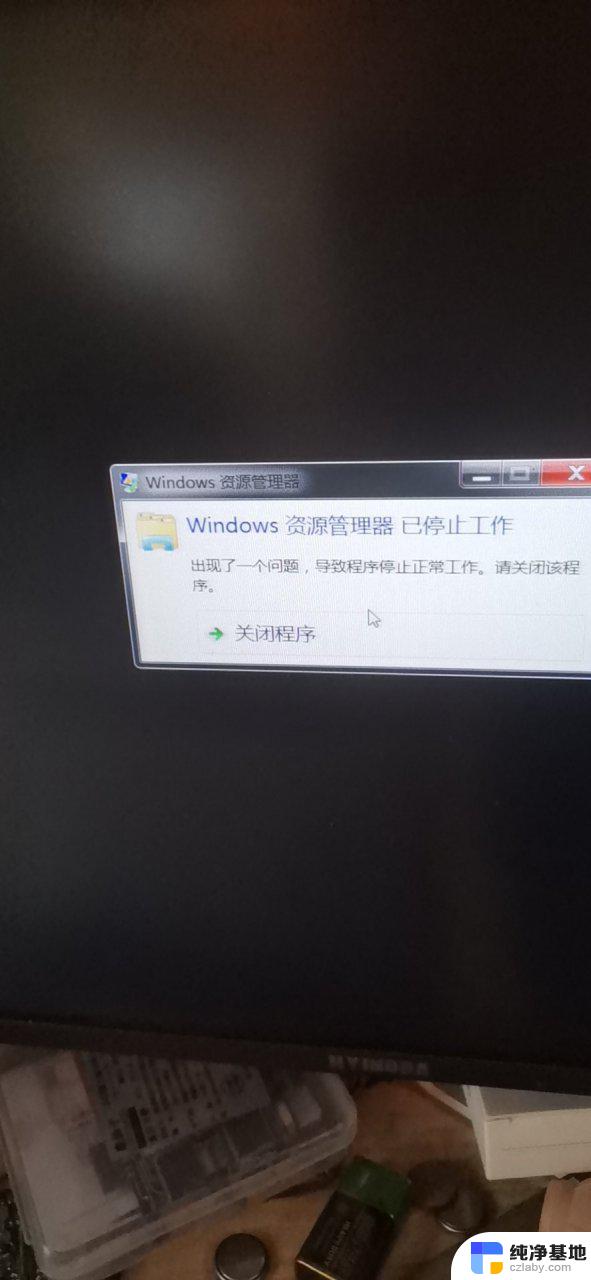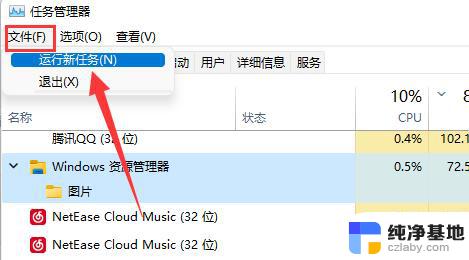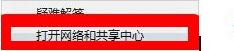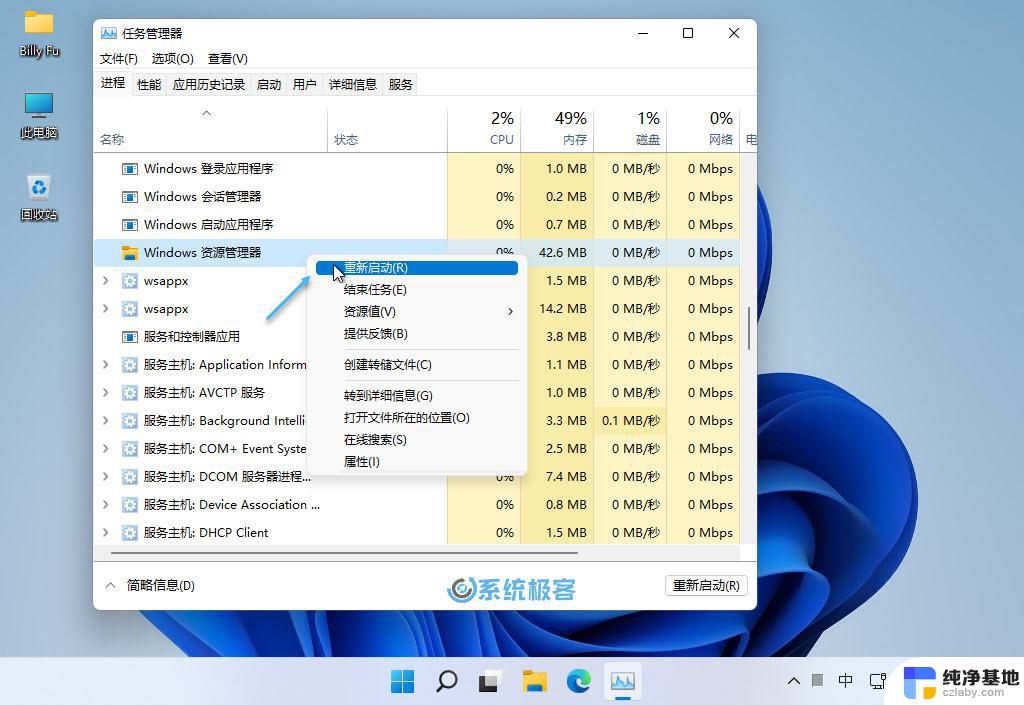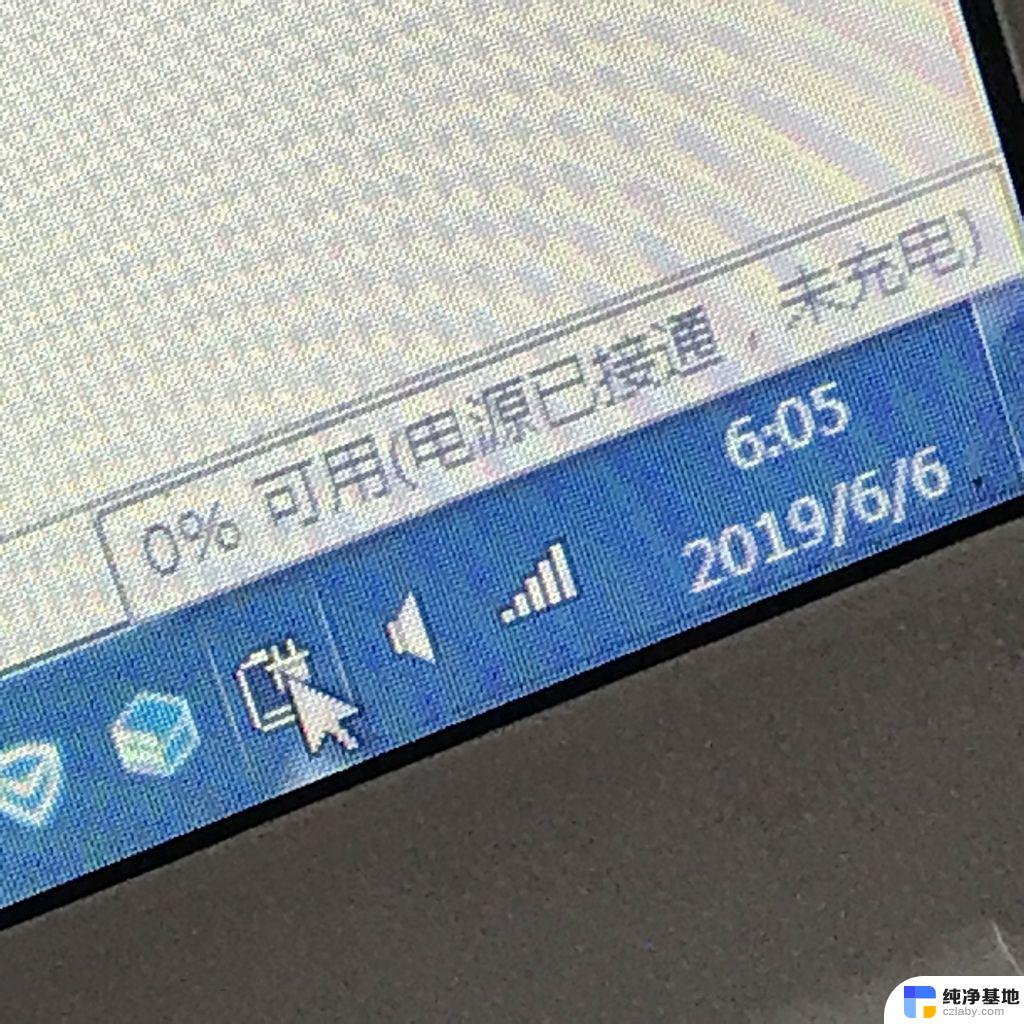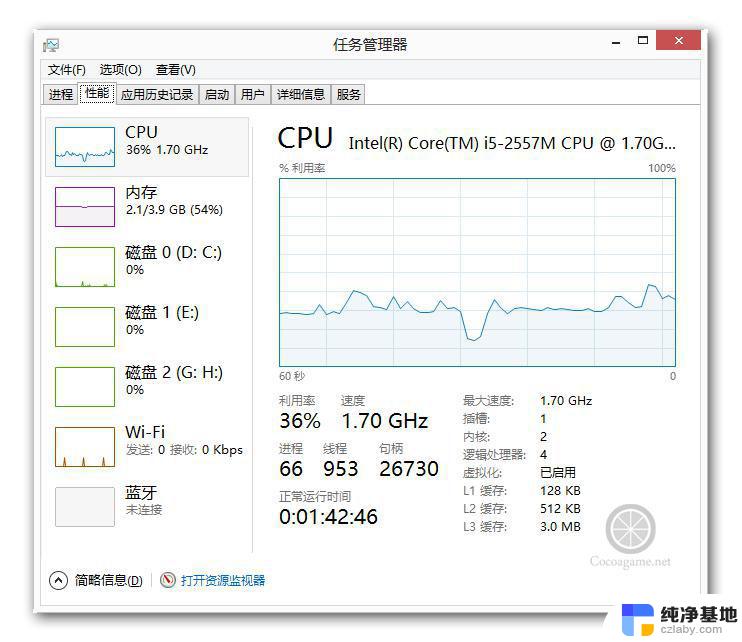电脑开机windows资源管理器未响应
在使用电脑的过程中,有时候会遇到Windows资源管理器未响应的情况,让人感到困扰,当电脑开机后发现资源管理器无法正常运行时,有一些解决方法可以尝试,帮助我们快速解决这一问题。接下来我们将介绍一些解决Windows资源管理器未响应的方法,让您的电脑恢复正常运行。
方法如下:
1.开始程序->Windows系统->控制面板,如下图所示:
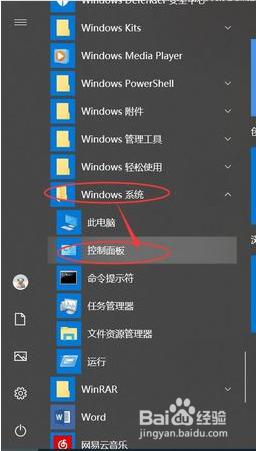
2.在打开的控制面板中,打开“安全和维护”,如下图所示:
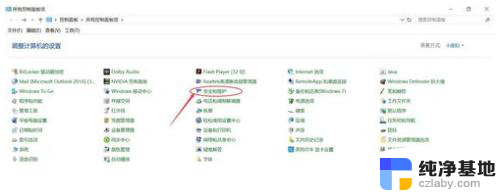
3.在“维护”下面展开,打开“查看可靠性历史记录”,如下图所示:
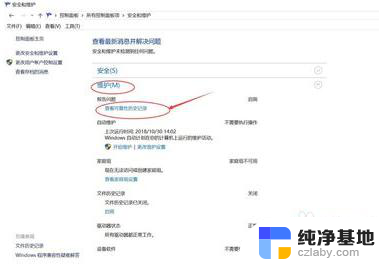
4.接下来会打开可靠性监视程序窗口,如下图所示:
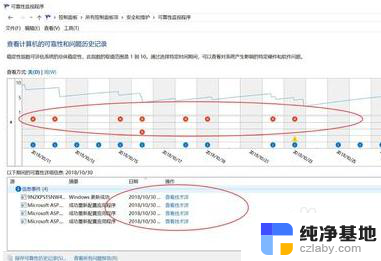
5.在可靠性监视程序窗口中,选中一个出现了Windows资源管理器无响应故障的日期。如下图所示:
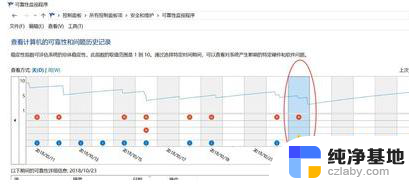
6.选中故障日期后,下方会出现该日期内发生的所有错误事件。如下图所示:
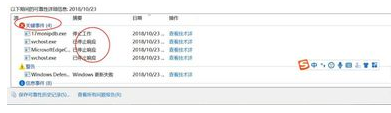
7.找到离explorer.exe位置最近的错误事件,这里是Windows未正常关闭。如下图所示:
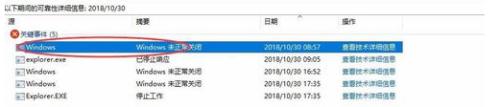
8.双击该事件,就会显示该事件的详情,显示问题、日期和描述,如下图所示:
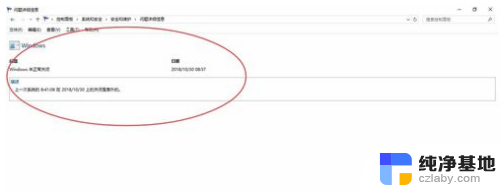
以上就是电脑开机时Windows资源管理器未响应的全部内容,如果你遇到了这种情况,不妨尝试以上方法来解决,希望对大家有所帮助。